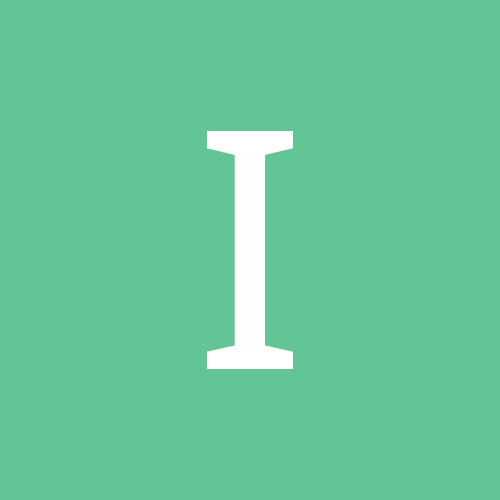Painel de líderes
Conteúdo popular
Showing content with the highest reputation on 05-09-2019 em todas as áreas
-
Informar CNPJ 99.999.999/0001-91 em homologação era uma regra antiga, não se aplica mais.3 pontos
-
Se você realizou a instalação do ACBr recentemente, provavelmente esse campo já está incluído. Caso não, sugiro atualizar os fontes para a inclusão do mesmo. O mesmo ocorre com os Schemas.3 pontos
-
Homologamos o novo SAT que a CS Devices está trazendo para o mercado, este é o SAT CARE, assista ao vídeo abaixo e conheça um pouco mais sobre o produto e veja como instalá-lo, acompanhe também nosso relatório de testes. Apresentação do aparelho. Download e instalação de drivers. Rápida configuração no Ativador Care. Rápida configuração no SATTeste e Envio de venda. Ambiente: Computador Notebook Dell Sistema Operacional Windows 10 64Bit Processador Intel i5-7200 Memória 8 GB USB 3.1 de 1º Geração Características Técnicas SAT : Modelo SATCR-A1 v. 01.00.00 Processador ARM 800MHz com 128MB de memória RAM Versão Software Base: 01.00.00 Layouts Suportados: 0,07 e 0,08 2GB de memória exclusiva para cupons, com capacidade de armazenamento de até 256 mil arquivos Duas portas Ethernet 10/100 Gbps RJ-45 no padrão UTP IEEE 802.3 Conector de alimentação padrão USB mini B Chip de criptografia homologado FIPS 140-2 e ICP-BR Alimentação elétrica via USB compatível com o padrão USB 2.0 (5Vdc @ 500mA Bateria de segurança com vida superior a 5 anos 7 LEDs indicadores de informações do SAT Botão de reset para desativação do SAT Dimensões: 46mm x 106mm x 106mm (A x L x C) Peso: < 100 gramas Driver SAT disponível para os sistemas operacionais Windows x32 e x64, da versão XP à 10, Linux x32 e x64 (na maioria das distribuições comerciais) e Android Nota: Até a criação deste relatório, o Driver não está disponível para Android. Ativador para os sistemas operacionais Windows x32 e x64, da versão XP à 10 e Linux x32 e x64 (na maioria das distribuições comerciais). Nota: Até a criação deste relatório, o ativador não está disponível para Linux. Download de Drivers e manuais: https://plataformacare.com.br/downloads/ Drivers utilizados nos testes: Driver SAT CARE: installer_drvsat_v01.00.04_win_32bits.exe Driver USB Serial: installer_drvusb_serial_v01.01_win10_oem.exe ATV Care Free Edition: installer_atvcare_v01.00.13_win_32bits.exe Configuração SATTeste: Confira no vídeo acima como configurar o SAT CARE utilizando o componente ACBrSAT. Tipo de chamada satDinamico_stdcall Diretório Padrão da DLL C:\Program Files (x86)\CS-DEVICES\SatCare\Biblioteca de funções\satcare.dll Código de Ativação 12345678 Página de Código 65001 Versão XML 0,08 UTF8 Habilitado Nota: Mesmo colocando a DLL “satcare.dll” em outro diretório a comunicação com o SAT não apresentou problemas. Dados Emitente: CNPJ 30.832.338/0001-70 Insc. Estadual 111111111111 Dados Sw. House: CNPJ 16.716.114/0001-72 Assinatura Sw. house SGR-SAT SISTEMA DE GESTAO E RETAGUARDA DO SAT Comunicação em Linux: O SAT CARE fornece suporte à Linux, acompanhe abaixo como realizar a instalação do driver e comunicação do SAT com o componente SATTeste. Distribuição Linux Opensuse Tumbleweed v.20190810 x86_64 Driver Utilizado installer_drvsat_v01.00.01_lin_64bits.tar.gz Faça o download do driver e descompacte: wget http://download.plataformacare.com.br/SAT%20-%20CARE/Driver%20SAT%20CARE/Linux/installer_drvsat_v01.00.01_lin_64bits.tar.gz tar xvf installer_drvsat_v01.00.01_lin_64bits.tar.gz Comandos no Shell-01 Acesse o diretório descompactado e execute com permissão de root o script “instala_driver.sh” cd installer_drvsat_v01.00.01_lin_64bits sudo ./instala_driver.sh Será criado um novo diretório em seu Linux contendo a lib de comunicação. Ao finalizar a execução do script, reinicie seu computador. Árvore de diretórios e arquivos criados pelo script: Comandos no Shell-02 Configuração do SATTeste em Linux: No SATTeste configure o campo “Nome DLL” com a localização da libsatcare.so, que por padrão é instalada no caminho mencionado acima, altere o método de chamada para “satDinamico_cdecl”, as demais configurações basta seguir o exemplo mencionado no vídeo acima ou nos prints do SATTeste01-03. Na imagem abaixo veja como fica a configuração deste campo: Em ambiente Linux o script facilita, organizando os arquivos em um único diretório, também cria um arquivo de regras para udev (80-ttyS-csdevices.rules) este arquivo requer atenção pois o mesmo altera a permissão de qualquer conexão do tipo TTYACM0-9 para 0666, esta ação pode ser considerada uma brecha de segurança do Sistema Operacional. Uma sugestão para este arquivo é a utilização do "idVendor" e o "idProduct" para identificar equipamentos somente deste fabricante. Exemplo: UBSYSTEM=="tty", ACTION=="add", KERNEL=="ttyACM[0-9]*", ATTRS{idVendor}=="2047",ATTRS{idProduct}=="0a62",MODE="0666" Ativador SAT CARE - Windows: Para Ativar o SAT CARE através do software do Fabricante, primeiramente é necessário configurar o ATV com os dados do contribuinte e da software house, bem como configurar o diretório da DLL e o código de ativação, acompanhe este processo no vídeo do começo deste post. Exemplo da tela de configuração: Com a configuração feita, basta selecionar a opção ¹ “Ativar” na tela principal do ATV Care, e em seguida realize a ² “Vinculação”, será então solicitado o ³ “Código de Vinculação”, entre com o código e clique em “OK”, ao realizar a vinculação o SAT será reiniciado. Para finalizar habilite as opções ⁴ “Módulo Ativado?” e “Módulo Vinculado?”. Sequência das ações citadas: Testes de Desempenho: Utilizando o ACBrSAT, foram realizadas 6 tipos de vendas com diferentes quantidades cada, sendo que cada tipo de venda foi repetida 5 vezes, desta forma medimos o tempo do envio até o recebimento do XML não sendo considerado o tempo de decodificação do XML e realizando assim a média para cada tipo. Por último realizamos os testes com *501 itens que gera erro, pois o máximo permitido é de 500 itens, calculamos então o tempo médio da resposta de retorno. Acompanhe na tabela abaixo o resultado dos testes: * Ao processar o XML de *501 itens o SAT retorna o seguinte erro:|Erro na validação do conteúdo| Nota: O tempo medido nesse teste, é computado desde o início da transmissão do XML para o SAT, até a recepção do XML de venda, gerado como resposta pelo SAT, ou seja, é uma medição diferente do que a Especificação Técnica que o SAT preconiza, onde apenas o tempo de Geração do XML da venda é considerado. Consideração: O SAT Care é um aparelho compacto e leve, sendo possível instalá-lo em locais com pouco espaço, possui 7 leds de status e 2 placas de rede, que permitem o compartilhamento de internet entre o aparelho e computador, fornece também opções para configuração de proxy. Todos os drivers necessários estão facilmente acessíveis e a instalação é simples. O Driver SAT Care está disponível para Windows x32 e Linux x32 e x64, para Android não foi disponibilizado até a criação deste relatório. O software de ativação ATV CARE é bem intuitivo e permite que seja salvo diferentes perfis de configuração, mas até o momento está disponível somente para Windows. Os tempos médios apresentados nos testes estão satisfatórios, o aparelho possui um bom desempenho no processamento dos XML e comunicação. Não foram apresentados lentidões ou travamentos durante os testes. Além do modelo SATCR-A1 a CS Devices também disponibiliza o modelo SATCR-W1 (Opção de modelo com WI-FI). A CS Devices apesar de aparentemente ser nova no mercado de Automação Comercial, já atua alguns anos servindo equipamentos SAT e MFE no modelo OEM. Acesse ao site e saiba mais sobre a empresa: www.csdevices.com.br Para saber mais como ativar e vincular seu SAT a SEFAZ clique aqui. Amostras: Veja abaixo os XML de uma venda e seu cancelamento: Venda: XML de envio: AD20190813171853-265516-env.xml XML de retorno: AD35190830832338000170599000183540000905926998.xml Cancelamento: XML de envio: ADC35190830832338000170599000183540000905926998-env.xml XML de retorno: ADC35190830832338000170599000183540000912065919.xml Cupons Emitidos: Venda Cancelamento3 pontos
-
Olá pessoal o meu cliente não retornou o assunto, mas acho que haver informações errada. Agradeço a todos e obrigado2 pontos
-
Consegui a chave correta acessando esse arquivo nomearquivo-pro-rec.xml Agradeço pela ajuda!.2 pontos
-
Problema resolvido. Não estava indo por causa de vários motivos, configurei para mostrar mensagem e a partir dai ficou mais simples, cada problema ele me mostrava.2 pontos
-
Sefa MG já está fazendo a validação corretamente quando se tem mais de uma NF-e vinculada. Transmiti aqui normalmente2 pontos
-
Boa tarde, Ao que tudo indica está tudo normal novamente no envio de NFe produtor rural SEFAZ-PA. Depois de 3 dias a SEFAZ-PA insistindo que o problema era no sistema emissor da nota, milagrosamente o problema se resolveu sem nenhuma alteração nossa sistema, hehe! Tópico resolvido! Obrigado.2 pontos
-
Por que você não usa o componente ACBrPosPrinter, para gerar a saída de impressão, e depois envia para o seu dispositivo Android ? Veja esse Post:2 pontos
-
Ótimo @José M. S. Junior Era esse o ponto da dúvida para eu conseguir entender o fluxo completo. Muito obrigado...2 pontos
-
Bom dia Cleber, no caso do TEF no campo IDFila deve ser preenchido com NSU retornado do seu processo de integração TEF da sua aplicação. Na situação de TEF não vai utilizar o método Enviar Pagamento, pois o mesmo já é realizado no processo do TEF, voce vai apenas estar comunicando à SEFAZ os dados de pagamento e vinculando pagamento ao documento Fiscal.2 pontos
-
Bom dia, essa obrigatoriedade dos campos depende muito do tipo regime tributário exercido pela empresa... Alguns são primordiais que estejam preenchidos corretamente como: NCM, CFOP, EAN... Utilize o arquivo .ini anexo junto ao vídeo acima como base e realize os testes com a situação de NFe que necessita, consultando sempre o manual do contribuinte também, com ele consegue saber as tags obrigatórias para cada grupo que precisa informar no XML...2 pontos
-
Bom dia, obrigado pela contribuição... Foi atualizado os fontes no SVN com pequenas alterações para manter compatibilidade com as duas versões de layout CNAB, favor realizar os testes.2 pontos
-
Dá uma olhada neste artigo com alguns exemplos: https://wiki.freepascal.org/paszlib#Zipping_a_whole_directory_tree_storing_only_a_relative_path2 pontos
-
Meu amigo, você deve ler o manual do contribuinte http://www.nfe.fazenda.gov.br/portal/exibirArquivo.aspx?conteudo=URCYvjVMIzI= para se interar dos campos necessários2 pontos
-
Problema resolvido... Validação realizada meu arquivo Fiorilli.ini estava avariado. Coloquei o do repositório deu certo. Agradeço a contribuição do BigWings que trabalhou comigo hoje o dia todo.2 pontos
-
Quem fatura até 250 mil pode optar por usar apenas NFC-e - https://servicos.sefaz.ce.gov.br/internet/download/projetomfe/Decreto_32.983.pdf Mas ficará sem contingência.2 pontos
-
2 pontos
-
Homologando o Módulo VPE - CE Ola, Nesse tópico vamos detalhar os passos para realizar testes e homologação utilizando o Módulo VPE (Validador de Pagamentos Eletrônicos) com o Integrador Fiscal no estado do CE. Embora a SEFAZ CE permitiu a emissão de Cupom Fiscal Eletrônico utilizando apenas o driver MFe (sem a necessidade do uso do Aplicativo Integrador Fiscal), para a integração dos dados de pagamento com cartão - VPE, ainda é necessário a utilização do Integrador Fiscal do Ceará. Para esse procedimento, segue abaixo como utilizar o Componente ACBrIntegrador para realizar o envio dos dados de pagamento por meio do Integrador Fiscal. Neste caso, estamos utilizando o Demo "SATTest" do Projeto ACBr para os testes, você poderá verificar os fontes desse demo no repositório do ACBr : (..\ACBr\Exemplos\ACBrSAT\ ) ou baixar o demo em: SATTest Instalar Integrador Fiscal O Primeiro passo é Instalar o Aplicativo Integrador Fiscal, segue abaixo o tópico sobre como Instalar e configurar o Integrador Fiscal: Instalar Integrador Fiscal Utilizando o SATTest No exemplo do SATTest abaixo, estamos utilizando a conexão direta com a dll do driver MFe, mas a comunicação entre o ACBrIntegrador - (VPE) e o Integrador Fiscal vai funcionar independente desta configuração, basta apenas que o Integrador Fiscal esteja em execução e devidamente configurado na máquina. Para mais Informações sobre configuração do Driver MFe, veja em: Configurar Driver MFe Para integração ACBrIntegrador e VPE vá para aba: MFe e veja as quatro opções disponíveis para o Módulo VPE - ("Enviar Pagamento", "Enviar Status Pagamento", "Verificar Status Validador", "Resposta Fiscal") Existem duas situações para Integração do Módulo VPE, sendo distintas entre: POS e TEF: Utilizando Integração VPE com Pagamento P.O.S. Obs Importante: A SEFAZ CE não disponibilizou um Serviço P.O.S. compatível com Integrador Fiscal conforme estava previsto inicialmente. Então a opção "Verificar Status Validador" está disponível apenas para ambiente de homologação, para isso é utilizado o Simulador P.O.S. Ceara: http://simuladorposceara.azurewebsites.net/. Portanto o Serviço "Verificar Status Validador" não é utilizado em Produção. Passo 1: EnviarPagamento Informações a ser enviada neste método: PagamentoMFe := TEnviarPagamento.Create; try with PagamentoMFe do begin Clear; ChaveAcessoValidador := '25CFE38D-3B92-46C0-91CA-CFF751A82D3D'; ChaveRequisicao := '26359854-5698-1365-9856-965478231456'; Estabelecimento := '10'; SerialPOS := InputBox('SerialPOS','Informe o Serial do POS','ACBr-'+RandomName(8)); CNPJ := edtEmitCNPJ.Text; IcmsBase := 0.23; ValorTotalVenda := 1530; HabilitarMultiplosPagamentos := True; HabilitarControleAntiFraude := False; CodigoMoeda := 'BRL'; EmitirCupomNFCE := False; OrigemPagamento := 'Mesa 1234'; end; ... finally ... end; Definição sobre Principais Campos: Chave de Acesso Validador - Esta chave é fixa, está Pré-Definida no Manual Do Integrador Fiscal. Chave de Requisição - Esta chave deve ser única para cada requisição POS, deve-se gerar um GUID para cada Envio de Pagamento. Esta especificação está descrita no Manual do Integrador. Estabelecimento - Como não existe este equipamento POS Integrado conforme previsão inicial, está sendo informado um valor fixo. SerialPOS - Como não existe este equipamento POS Integrado conforme previsão inicial, está sendo informado o Numero serial do Equipamento POS utilizado (Independente do equipamento) (Apenas para efeito de testes no SATTest, estamos utilizando um valor randômico para gerar o Número do Serial). Após o Envio do Pagamento será retornado o "ID do Pagamento" obs: O ID do pagamento deve ser gravado pela sua aplicação para Identificação do Pagamento e Requisições Posteriores, pode ser obtido pelo método: (RespostaVerificarStatusValidador.CodigoAutorizacao) Passo 2: VerificarStatusValidador (Utilizado apenas em Ambiente de Homologação) Para Testes em Homologação deve-se utilizar o Site Simulador POS Ceará http://simuladorposceara.azurewebsites.net/ e informar o SerialPOS utilizado no envio, para Simular o Pagamento Efetuado Após a Confirmação de Pagamento utilizando o Emulador, deve realizar a chamada do método: VerificarStatusValidador informando o ID Pagamento: with VerificarStatusValidador do begin Clear; ChaveAcessoValidador := '25CFE38D-3B92-46C0-91CA-CFF751A82D3D'; IDFila := StrToIntDef(InputBox('IDPagmento','Informe o ID do Pagamento',''),0); CNPJ:= edtEmitCNPJ.Text; end; Definição sobre os Campos: Chave de Acesso Validador - Esta chave é fixa, está Pré-Definida no Manual Do Integrador Fiscal. ID FIla - Este campo se trata do "ID Pagamento" retornado no primeiro método CNPJ - CNPJ do Emitente Será obtido como retorno o XML com a simulação da Autorização de Pagamento: Lembrando que em Produção não é possível realizar o Passo 2, pula direto para o passo 3: Passo 3: RespostaFiscal Após o Envio do XML de Venda para o MFe ou Integrador (no caso de NFC-e), realiza-se o passo 3, apenas para Vincular o Pagamento com Cartão a um Documento Fiscal, através do método: RespostaFiscal RespostaFiscal := TRespostaFiscal.Create; try with RespostaFiscal do begin Clear; ChaveAcessoValidador := '25CFE38D-3B92-46C0-91CA-CFF751A82D3D'; IDFila := StrToIntDef(InputBox('IDPagmento','Informe o ID do Pagamento',''),0); ChaveAcesso := '35170408723218000186599000113100000279731880'; Nsu := '1674068'; NumerodeAprovacao := '123456'; Bandeira := 'VISA'; Adquirente := 'STONE'; if Assigned(ACBrSAT1.CFe) and (ACBrSAT1.Extrato= ACBrSATExtratoESCPOS1) then ImpressaoFiscal := '<![CDATA['+ACBrSATExtratoESCPOS1.GerarImpressaoFiscalMFe+']]>'; NumeroDocumento := '1674068'; CNPJ:= edtEmitCNPJ.Text; end; finally RespostaFiscal.Free; end; Definição sobre Principais Campos: Chave de Acesso Validador - Esta chave é fixa, está Pré-Definida no Manual Do Integrador Fiscal. ID FIla - Este campo se trata do "ID Pagamento" retornado no primeiro método ChaveAcesso - Refere-se a Chave do CFe de Venda gerado pelo MFe ou Integrador Fiscal (no caso de NFC-e) NSU - Fornecido pela Adquirente (Autorizadora de Pagamento) - Como não existe este equipamento POS Integrado conforme previsão inicial, está sendo informado um valor fixo. NumeroAprovacao - Código de Autorização de Pagamento Retornado pela Adquirente - Como não existe este equipamento POS Integrado conforme previsão inicial, está sendo informado um valor fixo. ImpressaoFiscal - A Intensão futura será passar o Extrato do CFe para impressão no aparelho POS (A Função GerarImpressaoFiscalMFe já gera o Modelo do Cupom a ser impresso) NumeroDocumento - Número do Cupom Fiscal Autorizado. Será obtido o XML Retorno com o Código de Processamento da Resposta Fiscal. Encerra-se o Processo VPE - utilizando o P.O.S. Utilizando Integração VPE com Pagamento TEF Passo 1: EnviarStatusPagamento Informações a ser enviada neste método: StatusPagamentoMFe := TStatusPagamento.Create; try with StatusPagamentoMFe do begin Clear; ChaveAcessoValidador := '25CFE38D-3B92-46C0-91CA-CFF751A82D3D'; CodigoAutorizacao := '20551'; Bin := '123456'; DonoCartao := 'TESTE'; DataExpiracao := '01/01'; InstituicaoFinanceira:= 'STONE'; Parcelas := 1; CodigoPagamento := '12846'; ValorPagamento := 1530; IDFila := 1674068; Tipo := '1'; UltimosQuatroDigitos := 1234; end; finally StatusPagamentoMFe.Free; end; Definição sobre Principais Campos: Chave de Acesso Validador - Esta chave é fixa, está Pré-Definida no Manual Do Integrador Fiscal. Obs: Para quem utiliza o Componente ACBrTEFD os dados do cartão e de Confirmação de Pagamento, utilizados no pagamento TEF podem ser obtidos acessando a propriedade ACBrTEFDRespNFCeSAT da Classe de retorno TACBrTEFDResp do Componente ACBrTEFD, automatizando assim o preenchimento destes dados. Será obtido o XML Retorno com o Código de Processamento do Status de Pagamento. Passo 2: RespostaFiscal Após o Envio do XML de Venda para o MFe (ou Integrador no caso de NFC-e), realiza o passo 2, apenas para Vincular um Pagamento com Cartão ao Documento Fiscal, através do método: RespostaFiscal RespostaFiscal := TRespostaFiscal.Create; try with RespostaFiscal do begin Clear; ChaveAcessoValidador := '25CFE38D-3B92-46C0-91CA-CFF751A82D3D'; IDFila := StrToIntDef(InputBox('IDPagmento','Informe o ID do Pagamento',''),0); ChaveAcesso := '35170408723218000186599000113100000279731880'; Nsu := '1674068'; NumerodeAprovacao := '123456'; Bandeira := 'VISA'; Adquirente := 'STONE'; if Assigned(ACBrSAT1.CFe) and (ACBrSAT1.Extrato= ACBrSATExtratoESCPOS1) then ImpressaoFiscal := '<![CDATA['+ACBrSATExtratoESCPOS1.GerarImpressaoFiscalMFe+']]>'; NumeroDocumento := '1674068'; CNPJ:= edtEmitCNPJ.Text; end; finally RespostaFiscal.Free; end; Definição sobre Principais Campos: Chave de Acesso Validador - Esta chave é fixa, está Pré-Definida no Manual Do Integrador Fiscal. ID FIla - Este campo se trata do "ID Pagamento" retornado no primeiro método ChaveAcesso - Refere-se a Chave do CFe de Venda gerado pelo MFe ou Integrador Fiscal (no caso de NFC-e) NSU - Fornecido pela Adquirente (Autorizadora de Pagamento) - Como não existe este equipamento POS Integrado conforme previsão inicial, está sendo informado um valor fixo. NumeroAprovacao - Código de Autorização de Pagamento Retornado pela Adquirente - Como não existe este equipamento POS Integrado conforme previsão inicial, está sendo informado um valor fixo. ImpressaoFiscal - A Intensão futura é utilizar no Aparelho POS NumeroDocumento - Número do Cupom Fiscal Autorizado. Será obtido o XML Retorno com o Código de Processamento da Resposta Fiscal. Encerra o Processo VPE - utilizando o TEF Veja Mais detalhes sobre o Fluxo de Venda utilizando POS e TEF em: https://servicos.sefaz.ce.gov.br/internet/download/projetomfe/FluxoVendaPDVUtilizandoPOS.pdf https://servicos.sefaz.ce.gov.br/internet/download/projetomfe/FluxoVendaPDVUtilizandoTEF.pdf Manual Integrador: http://cfe.sefaz.ce.gov.br/mfe/informacoes/downloads#/1 ponto
-
Por favor tenho a seguinte situação : Cinco estações acessam um pasta em rede onde o ACBrMonitor efetua a monitoração. Por exemplo X:\MONITOR A primeira estação a faturar gera os arquivos TMPMAQ4.TXT nesta pasta comum e NFE000001.TXT em X:\MONITOR\NOTASTXT Feito isso, passa a monitorar através de um laço While com um Sleep de 500 a INEXISTÊNCIA de ENT.TXT que será excluído pelo ACbrMonitor. Não encontrando ENT.TXT renomeia TMPMAQ4.TX para ENT.TXT e através de um laço While com um Sleep de 1000 passa a aguardar o arquivo SAI.TXT Ao encontrar SAI.TXT ele é copiado em memória e excuído pela estação onde roda a aplicação. Mas esta ocorrendo algo estranho. Dependendo da nota ( acho que quantidade de itens ou internet sei lá ) duas estações que faturem quase ao mesmo tempo passam a aguardar o mesmo SAI.TXT já que o ACBrMonitor exclui o arquivi ENT.TXT ao realizar a leitura e não ao termino do processamento. Muita gente usa o ACBrMonitor e não vi esse relato no forum , devo estar fazendo algo errado. Agradeço as considerações. Obrigado.1 ponto
-
E foi por isso que eu disse pra você comparar os valores... Mas qualquer coisa diferente nesse caso é muita coisa. Você pode usar o log gerado pelo ACBrESCPOS para analisar o que ele está enviando a impressora e comparar com o seu aplicativo. A propósito, no seu código: Em Java, char 0 não é final de string?1 ponto
-
Esse erro na imagem é relacionado a conexão com o Source Forge. Não tem nenhuma relação com a versão do seu Delphi ou com o ACBr especificamente. Já esse erro acima é relacionado com o Fast Report. Você tem ele instalado no seu Delphi? A versão que você possui é qual?1 ponto
-
Caso mesmo assim queira fazer a alteração, a mesma se encontra na função modFreteToDesStr, que fica na unit pcnConversaoNFe.1 ponto
-
Acabei de enviar ao SVN. Revisão 17587. Você pode atualizar e testar. Queira reportar qualquer problema.1 ponto
-
Adilson, Dados de quem esta errado do Prestador ou do Tomador? Os dados do Prestador consta no provedor, já do prestador é enviado pelo XML do RPS. Não sei lhe informar se o provedor ao receber um RPS checa se o tomador é novo, caso afirmativo o cadastra, caso contrario ao gerar o XML da NFS-e se utiliza do que esta cadastrado.1 ponto
-
Obrigado por reportar. Fechando. Para novas dúvidas, criar um novo tópico.1 ponto
-
Obrigado por reportar. Fechando. Para novas dúvidas, criar um novo tópico.1 ponto
-
Deu certo obrigado @Juliana Tamizou1 ponto
-
1 ponto
-
Boa tarde a todos, Lendo o manual do Integrador Fiscal, ficou claro para mim que as etapas são: 1 - Abrir venda e lançar itens; 2 - Registrar formas de pagamento; 3 - Caso tenha pagamento através de POS ou TEF, deve ser enviada uma intenção de pagamento; 4 - Ao final da emissão do Documento, enviar a confirmação de pagamento com os dados da transação. Minha dúvida está nessa intenção de pagamento e na confirmação. No exemplo do SAT > Aba MFE temos: - botão "MFE Enviar Pagamento". No meu entender essa seria a intenção de pagamento tanto para POS quanto para TEF. Porém no exemplo, tem uma observação orientando a utiliza-lo quando for transação POS; - botão "MFE Enviar StatusPagamento". No meu entender nessa rotina seriam enviados os dados das transações tanto para POS quanto para TEF. Porém no exemplo, tem uma observação orientando a utiliza-lo quando for transação TEF; levando em conta as observações, da a entender que ambas são as intenções de pagamento, e posteriormente no botão "RespostaFiscal", seria enviada a confirmação. Porém no botão "MFE Enviar StatusPagamento", um dos parâmetros pedidos é o IDFila. Se esse botão for a intenção de pagamento para TEF, como terei o IDFila? Fiquei confuso com relação a qual seria o fluxo correto. Se alguém pudesse me esclarecer esse ponto, eu poderia até adaptar o Exemplo ACBrSAT e disponibilizar.1 ponto
-
Obrigado por reportar. Fechando. Para novas dúvidas, criar um novo tópico.1 ponto
-
1 ponto
-
Bom dia, obrigado pela contribuição... Foi atualizado os fontes no SVN com mais algumas alterações para manter compatibilidade com as duas versões de layout CNAB, favor realizar os testes.1 ponto
-
Bom dia, obrigado pela contribuição... Foi atualizado os fontes no SVN com pequenas alterações para manter compatibilidade com as duas versões de layout CNAB, favor realizar os testes.1 ponto
-
A quantidade de dados que o QR code suporta depende também da versão. Esse site abaixo tem uma tabela para saber quantos caracteres são possíveis em cada versão: https://www.qrcode.com/en/about/version.html Além disso, no manual da impressora você deve encontrar algumas situações em que o QR code não é impresso. Por exemplo, isso pode ter relação com o espaço disponível no papel para o código ocupar. Ou talvez com uma configuração não permitida para a impressora.1 ponto
-
Se não me engano isso se deve a presença de caracteres especiais no XML ou lancamento de valor negativo1 ponto
-
No Rio de Janeiro, recebemos a seguinte orientação de uma grande escritório de contabilidade de um cliente : - Não existe a possibilidade de emissão de nota modelo 65 e depois de uma modelo 55 referendando a primeira usando CFOP 5929 é vetado desta UF. - No caso de cliente que necessite ser identificado, se o mesmo for de outro estado o modelo 65 não poderá ser usado. Se o bem adquirido é para ser usado pelo próprio e a aquisição ocorre presencialmente, sem envio por transportadora o modelo será o 55 e a CFOP devera ser de operação INTERNA. Deverá haver no estabelecimento uma placa que informe que o cliente deverá optar pelo modelo que o atende. O cliente deverá ser perguntado pelo operador de caixa qual o modelo que ele necessita para não haver reclamações posteriores.1 ponto
-
1 ponto
-
não tem token, e so passar o cnpj no final conforme abaixo e ele retorna o json https://www.receitaws.com.br/v1/cnpj/040054160001531 ponto
-
Bom dia Lucimauro, sim poderá assinar e validar o XML utilizando o ACBrMonitorPLUS desde de que o XML esteja correto, passando por todas as regras de schemas. Os métodos para NFe e NFCe são os mesmo. Lembrando que no caso do uso do Integrador não é o ACBr que faz o envio, apenas gera o XML na pasta de leitura do Integrador Fiscal e processa o retorno também lendo do diretório. Para utilizar o Integrador com ACBrMonitor basta selecionar essa opção no menu DFe / NFCe / Usar Integrador Fiscal.1 ponto
-
Bom dia. Obrigada pela contribuição, adicionada para validação. Att.1 ponto
-
boa noite deu certo aqui faltava um assinar Cte.Conhecimentos.Assinar; podem fechar obrigado1 ponto
-
Dessa forma, contribuinte de ICMS, você tem que informar a IE. Informe:1 ponto
-
sim.. o erro foi apos a atualizacao.( completa ).Mas percebi que não enviei os SCHEMAS atualizados...acho q foi isso...estou ajustando aqui... Obrigado...dou um feedback1 ponto
-
Não encontrei erro no arquivo XML que pudesse causar o erro de validação. Já pela mensagem de retorno do webservice no arquivo 143-rec.xml: Você deve entrar em contato com suporte da prefeitura ou provedor pra saber qual versão do layout ABRASF estão usando. Sabendo a versão pode tentar fazer o ajuste no arquivo Fiorilli.ini na tag VersaoDados.1 ponto
-
Não sei se isso está totalmente correto. Não encontrei no manual uma especificação de LarguraModulo. Por exemplo, no manual (versão 5.0) existe uma especificação de dimensão mínima de 25mm x 25mm (sendo 22mm de conteúdo e 3 mm para margem segura - "quiet zone"). Você encontrou alguma outra referência? Acho que essa alteração poderia causar problemas, vou pedir uma segunda opinião. Lembro de ter relatos aqui no fórum de que algumas impressoras só imprimem com uma LarguraModulo = 3. Sugiro testar com a minha unit acima.1 ponto
-
Me parece que está correto. Apenas não podemos esquecer de atualizar o dfm também.1 ponto
-
Bom dia, Estamos sofrendo com esse problema aqui na empresa também. Essa semana começados a fazer o procedimento que você sugeriu e a principio está funcionando muito bem. Ainda é cedo para cravar que é a solução definitiva para isso, mas eu vou reportando aqui se tiver novidades. Muito obrigado Paulo Henrique.1 ponto
-
Bom dia, Andremomb. Veja o link abaixo: https://www.oobj.com.br/bc/article/orientações-de-preenchimento-de-campos-do-layout-do-cf-e-sat-481.html1 ponto
-
Obrigado mais uma vez Waldir, Acabei de enviar para o SVN, modificações baseadas em sua sugestão... Achei melhor introduzir um novo tipo em "TACBrDeviceType", dtParallel1 ponto